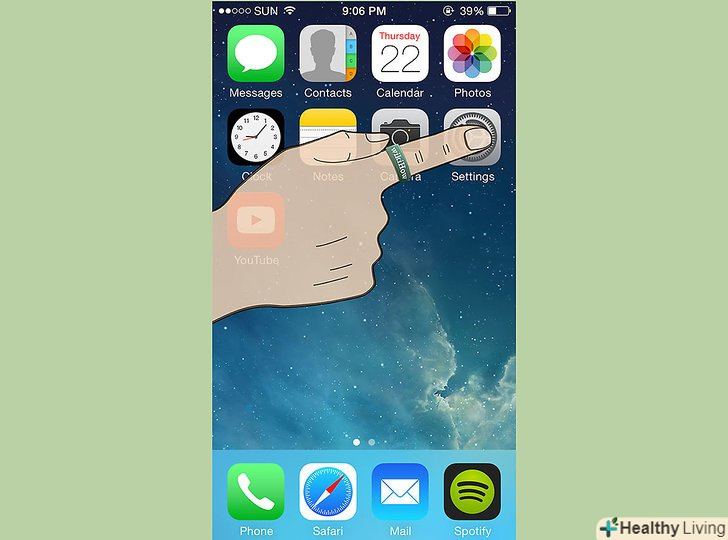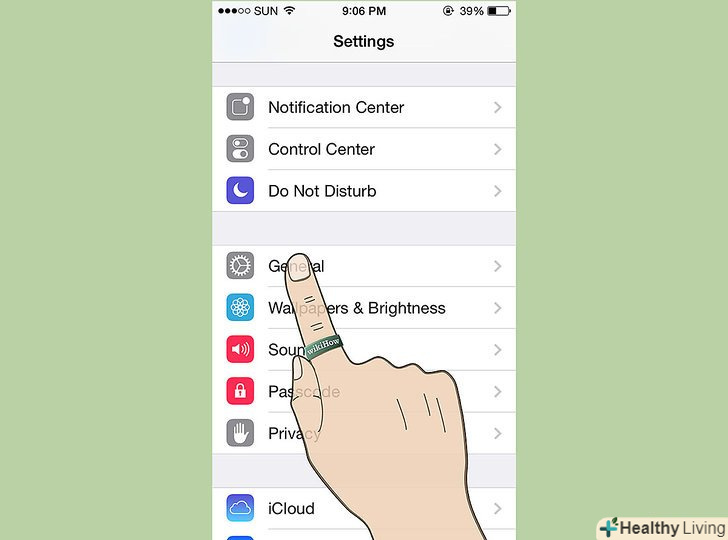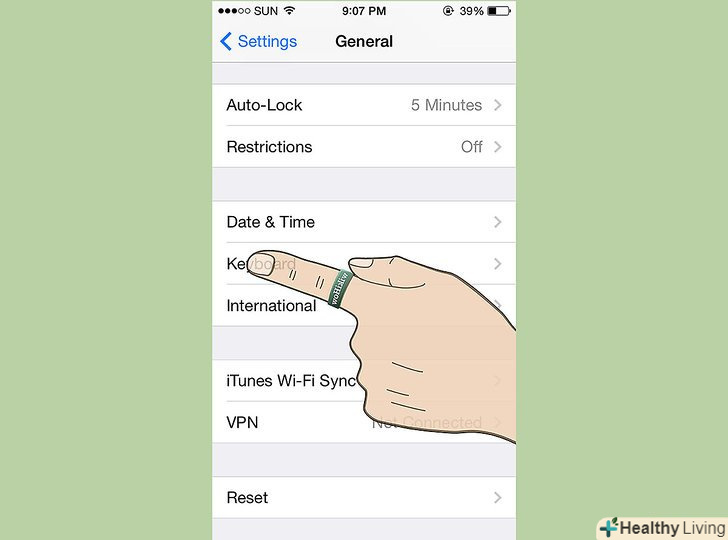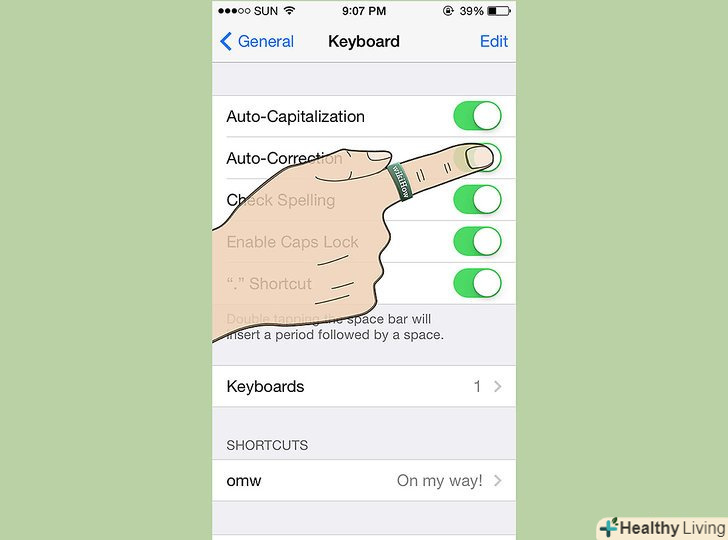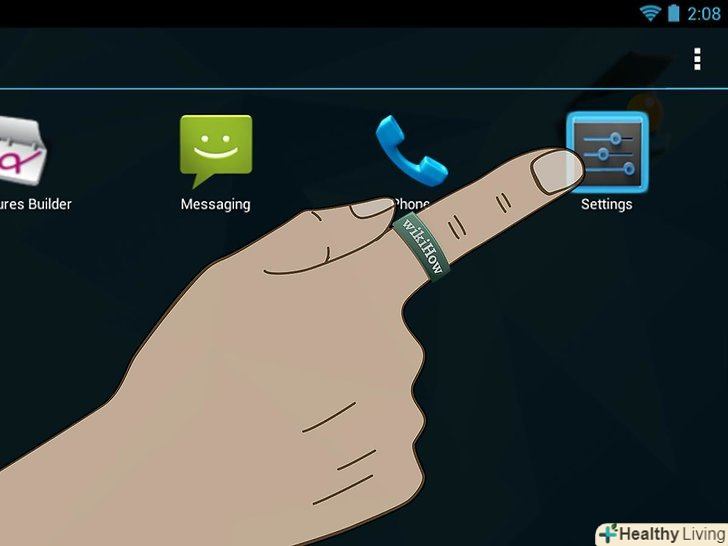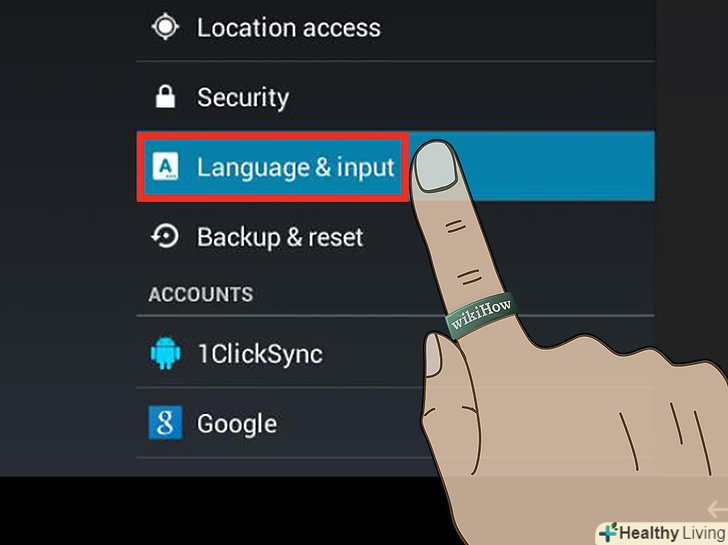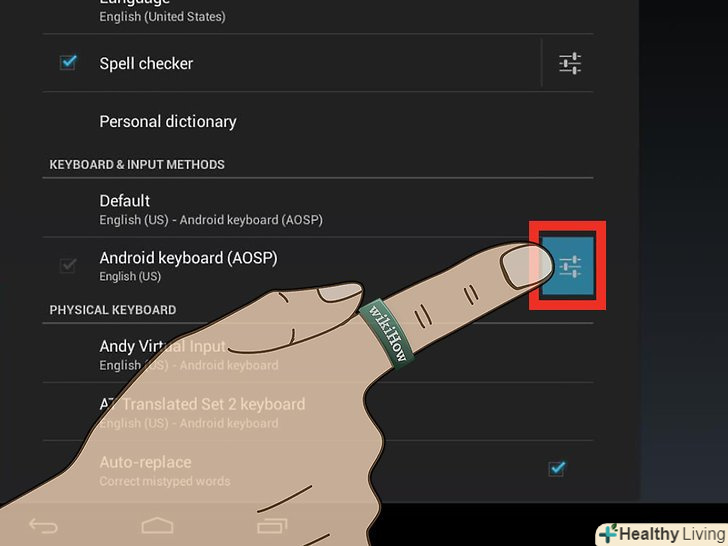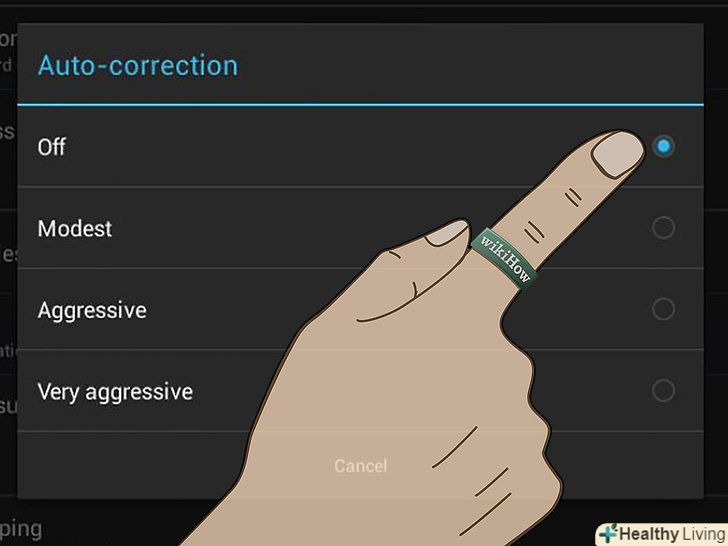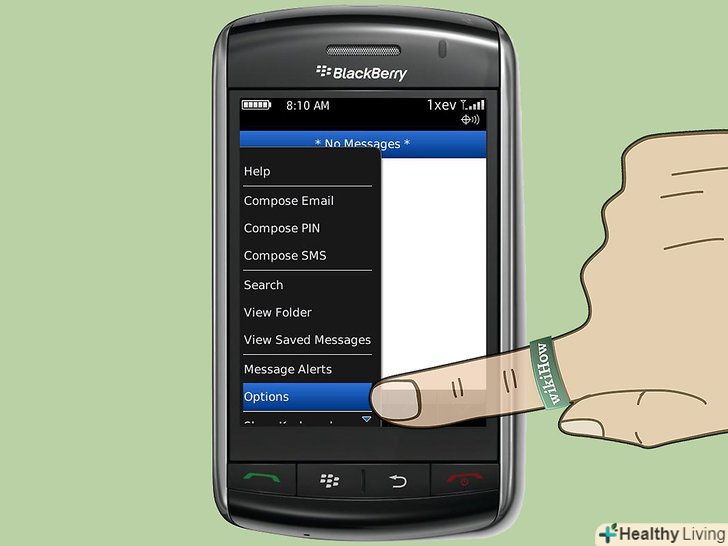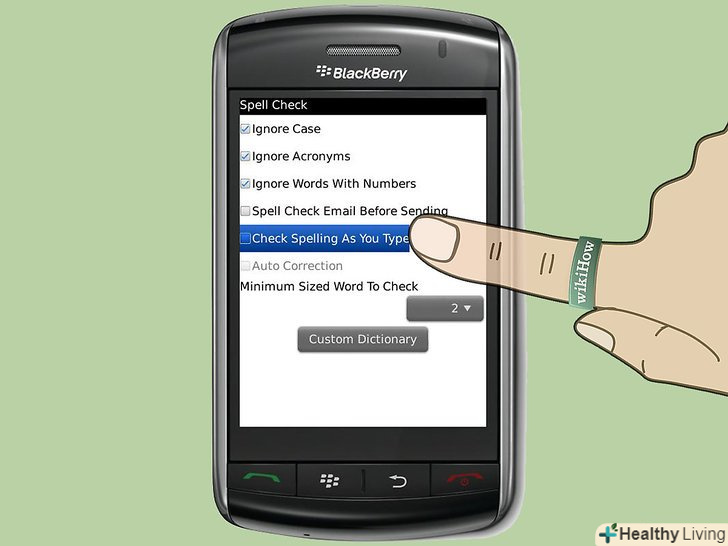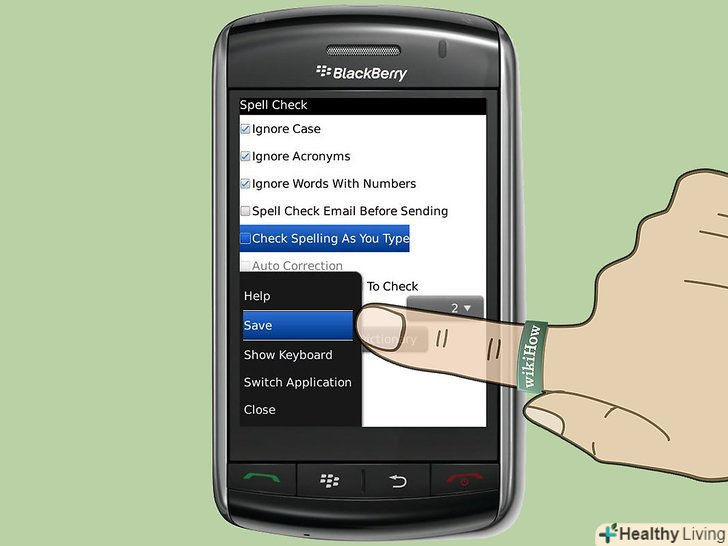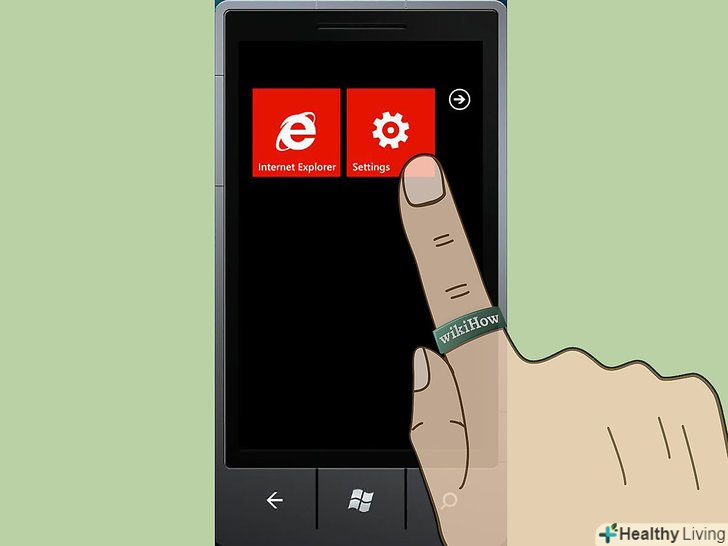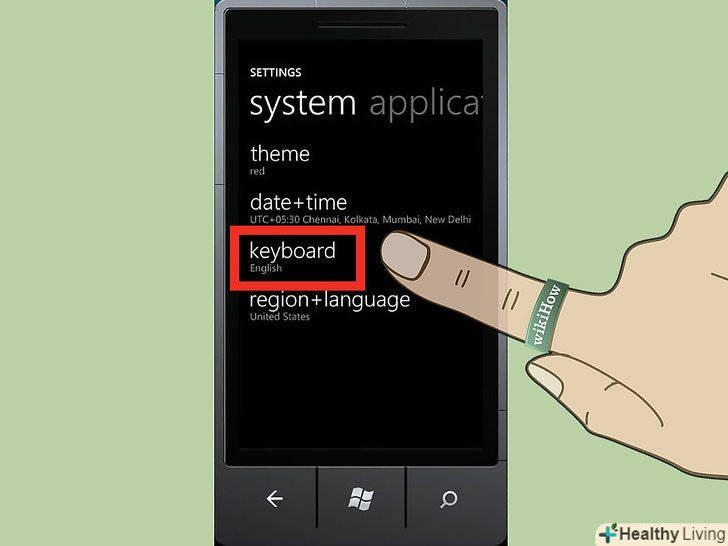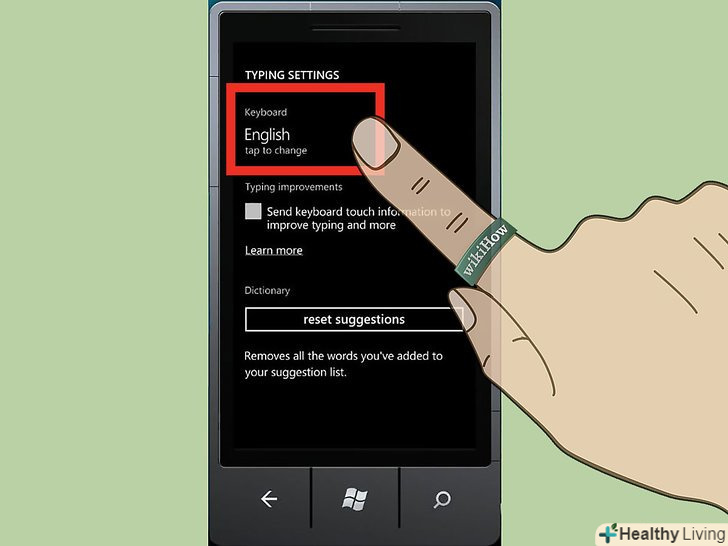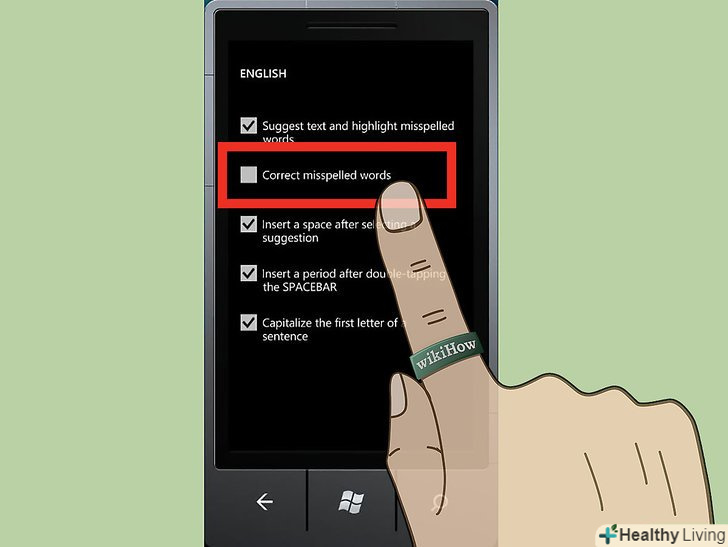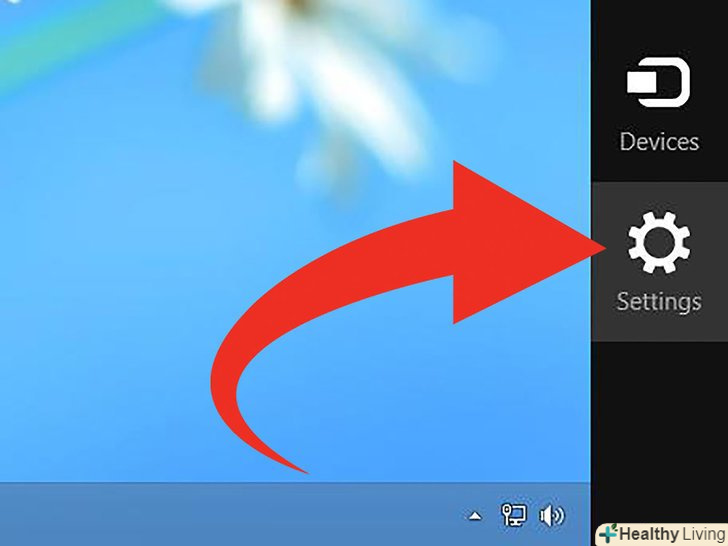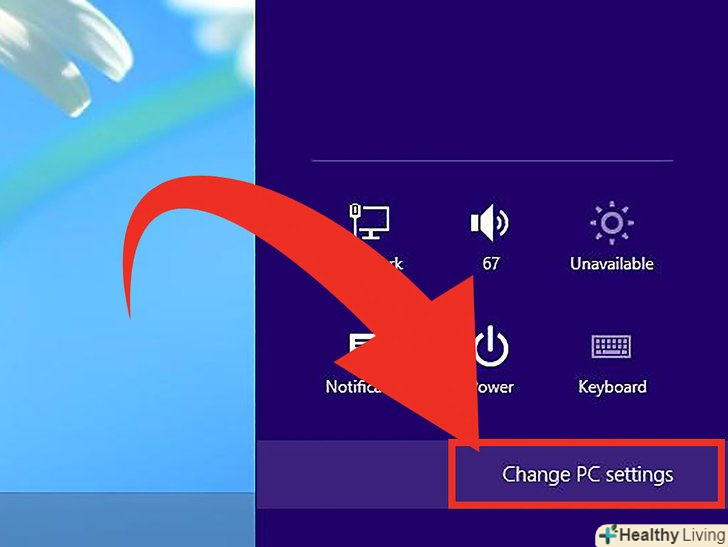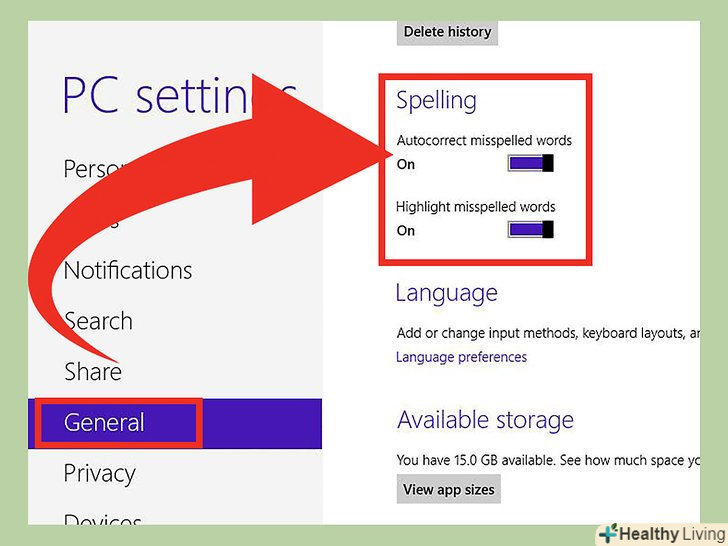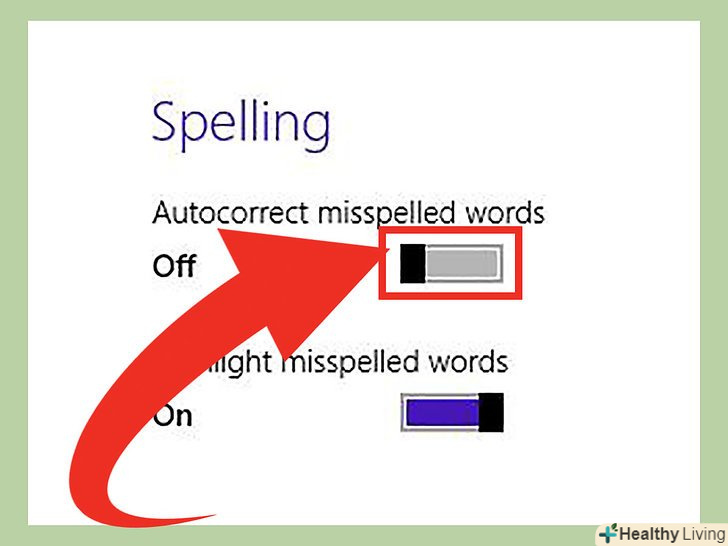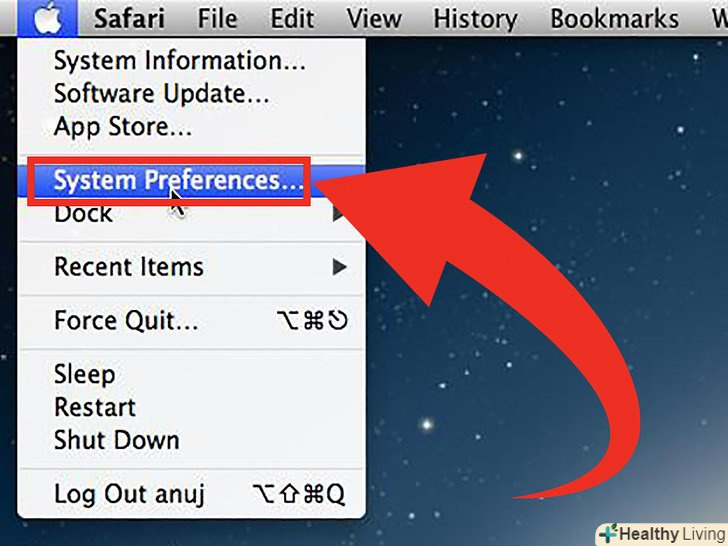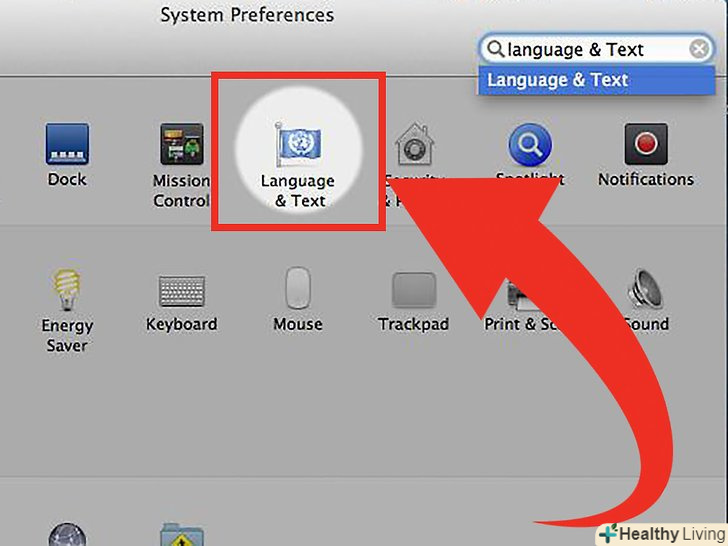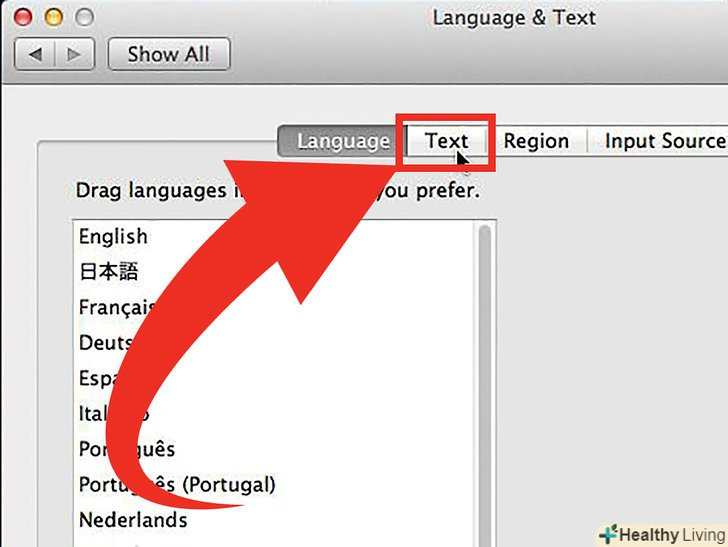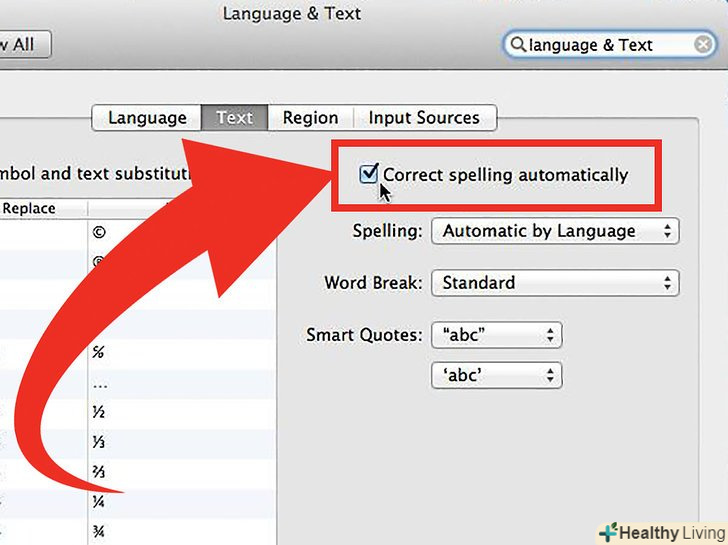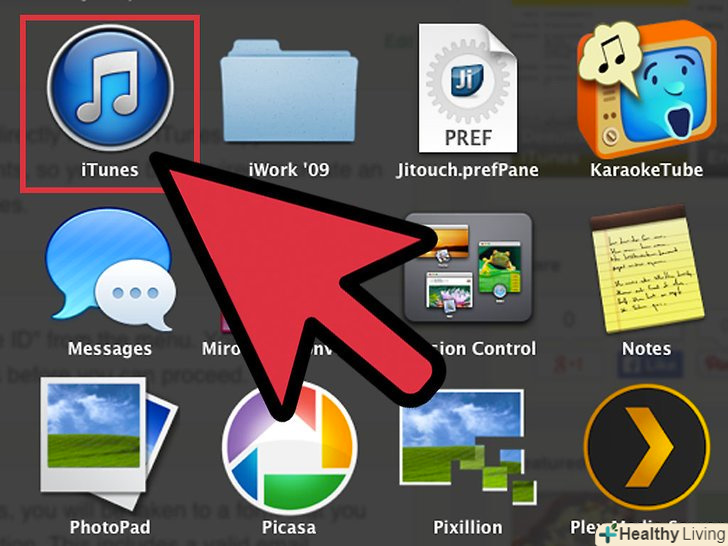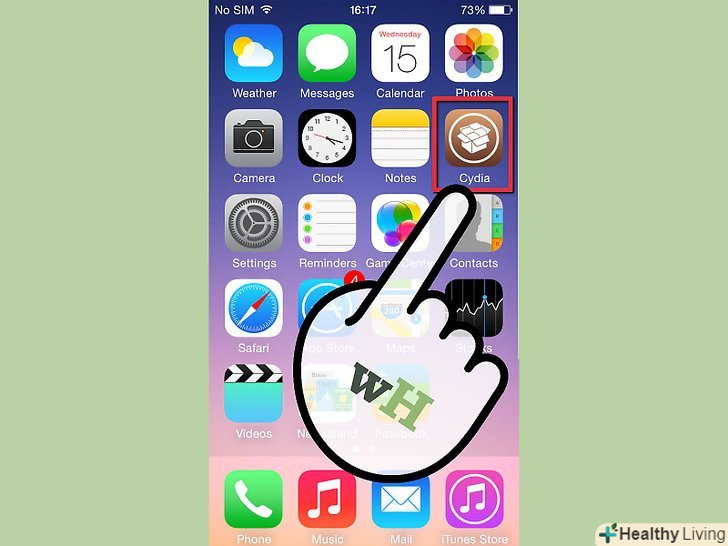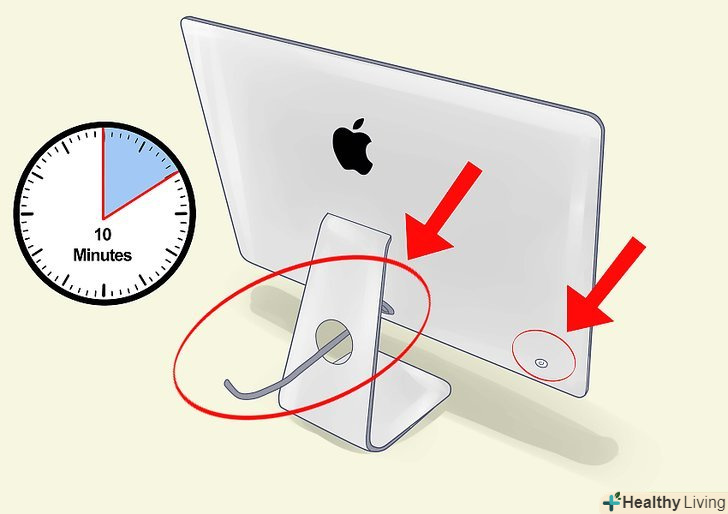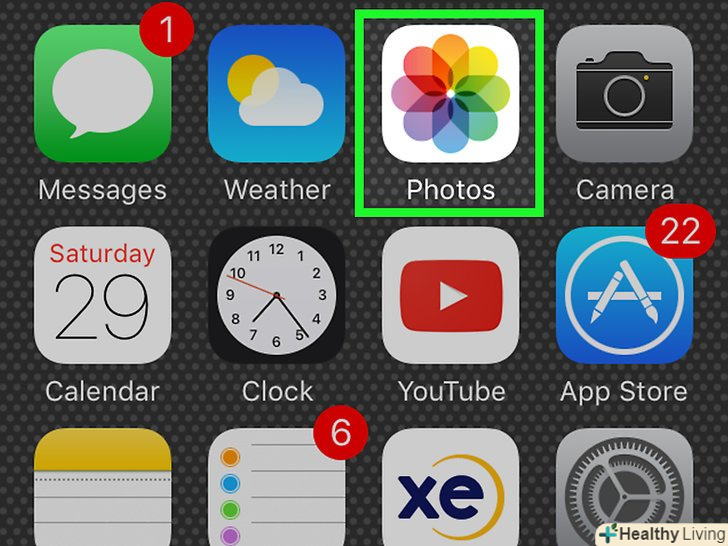Звичайно, функція автокорекції, дуже часто, може бути корисною для коригування слів з помилками, але іноді, ця функція може бути набридливою, коли словникових запас користувача виходить за рамки словника операційної системи. На щастя, автокорекція може бути відключена на будь-якому пристрої, використовуючи системні налаштування.
Кроки
Метод1З 6:
Відключення автокорекції на iOS
Метод1З 6:
 Натисніть на іконку "Налаштування".
Натисніть на іконку "Налаштування". Натисніть на " загальні.”
Натисніть на " загальні.” Натисніть на " Клавіатура.”
Натисніть на " Клавіатура.” Знайдіть " Автокорекція "і переключіть повзунок на позицію"Off".Автокорекція буде відключена на вашому пристрої з iOS. [1]
Знайдіть " Автокорекція "і переключіть повзунок на позицію"Off".Автокорекція буде відключена на вашому пристрої з iOS. [1]
Метод2З 6:
Відключення автокорекції на Android
Метод2З 6:
 Натисніть на "Меню" і виберіть " Налаштування.”
Натисніть на "Меню" і виберіть " Налаштування.” Прокрутіть вниз і виберіть " Мова і клавіатура.”
Прокрутіть вниз і виберіть " Мова і клавіатура.” Натисніть на " Клавіатура Android.”
Натисніть на " Клавіатура Android.” Знайдіть і натисніть на "автозаповнення", щоб прибрати галочку.Автокорекція буде відключена на вашому пристрої з Android.
Знайдіть і натисніть на "автозаповнення", щоб прибрати галочку.Автокорекція буде відключена на вашому пристрої з Android.
Метод3З 6:
Відключення автокорекції на Blackberry
Метод3З 6:
 Натисніть на іконку "Messages" на домашньому екрані вашого пристрою Blackberry.
Натисніть на іконку "Messages" на домашньому екрані вашого пристрою Blackberry. Натисніть на кнопку " Menu "і виберіть" Options.”
Натисніть на кнопку " Menu "і виберіть" Options.”- На деяких пристроях Blackberry, можливо вам доведеться вибрати "Text Messaging" або "SMS Text", замість вибору " Options.”
 Прокрутіть вниз і натисніть на "Disable AutoText", щоб прибрати галочку з цієї функції.
Прокрутіть вниз і натисніть на "Disable AutoText", щоб прибрати галочку з цієї функції.- На деяких Blackberries, ця опція називається " Disable Word Substitution.”
 Натисніть на кнопку " Menu "і виберіть" Save. " Автокорекція буде відключена на вашому пристрої Blackberry. [2]
Натисніть на кнопку " Menu "і виберіть" Save. " Автокорекція буде відключена на вашому пристрої Blackberry. [2]
Метод4З 6:
Відключення автокорекції на телефонах Windows
Метод4З 6:
 Виберіть "Налаштування" на домашньому екрані вашого телефону Windows.
Виберіть "Налаштування" на домашньому екрані вашого телефону Windows. Натисніть на " Клавіатура.”
Натисніть на " Клавіатура.” Виберіть мову, для якої хочете відключити функцію автокорекції.
Виберіть мову, для якої хочете відключити функцію автокорекції. Приберіть галочку поруч з " виправлення слів з помилками." Автокорекція буде відключена на вашому телефоні Windows. [3]
Приберіть галочку поруч з " виправлення слів з помилками." Автокорекція буде відключена на вашому телефоні Windows. [3]
Метод5З 6:
Відключення автокорекції в Windows 8
Метод5З 6:
 Відкрийте бічну панель і натисніть " Налаштування.”
Відкрийте бічну панель і натисніть " Налаштування.” Виберіть " Змінити налаштування комп'ютера.”
Виберіть " Змінити налаштування комп'ютера.” Натисніть на " основні "і знайдіть секцію під назвою" правопис.”
Натисніть на " основні "і знайдіть секцію під назвою" правопис.” Приберіть галочку поруч з " Автокорекція слів з помилками." Автокорекція буде відключена для всіх додатків на Windows 8, включаючи Microsoft Office. [4]
Приберіть галочку поруч з " Автокорекція слів з помилками." Автокорекція буде відключена для всіх додатків на Windows 8, включаючи Microsoft Office. [4]
Метод6З 6:
Відключення автокорекції на Mac OS X
Метод6З 6:
 Натисніть на меню Apple і виберіть " System Preferences.”
Натисніть на меню Apple і виберіть " System Preferences.” Натисніть на " Language and Text.”
Натисніть на " Language and Text.”- Виберіть "Keyboard", якщо ви використовуєте Mac OS X Mavericks.
 Натисніть на вкладку під назвою "Text" зверху віконця System Preferences.
Натисніть на вкладку під назвою "Text" зверху віконця System Preferences. Приберіть галочку поруч з " Correct spelling automatically.”
Приберіть галочку поруч з " Correct spelling automatically.”- Закрийте віконце System Preferences.Автокорекція буде відключена на вашому комп'ютері Mac. [5]
Поради
- Вимкніть автокорекцію, якщо часто користуєтеся сленгом і абревіатурами, коли пишіть текст. У більшості випадків, вбудований словник вашого пристрою не розпізнає сленг і абревіатури, і конвертує їх в невідповідні слова.
Джерела
- ↑ Http://www.gottabemobile.com/2013/03/09/how-to-turn-off-auto-correct-on-the-iphone/
- ↑ Http://crackberry.com/quick-tip-how-turn-auto-text-sms-messages
- ↑ Http://howtowindowsphone.com/?p=345
- ↑ Http://www.convergencenetworks.com/disable-windows-8-autocorrect/
- ↑ Http://osxdaily.com/2011/07/28/turn-off-auto-correct-in-mac-os-x-lion/